[RISOLTO] Il tuo computer è offline, accedi con lultima password Windows 10
![[RISOLTO] Il tuo computer è offline, accedi con lultima password Windows 10 [RISOLTO] Il tuo computer è offline, accedi con lultima password Windows 10](https://luckytemplates.com/resources1/images2/image-9241-0408150603104.jpg)
Se stai riscontrando l
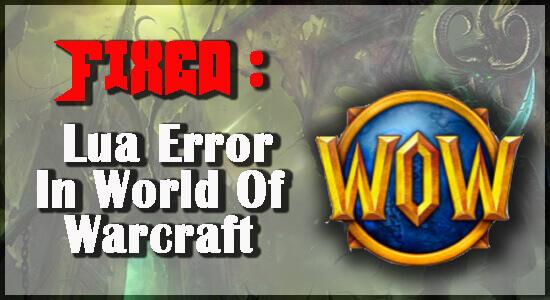
Incontrare errori e bug durante il gioco è un problema comune. E quando si tratta di giochi di guerra ( Word of Warcraft ) è una cosa normale.
Molti giocatori hanno riferito che durante la riproduzione del gioco Word of Warcraft è apparso un messaggio di errore Lua error WoW dicendo che alcuni dei componenti aggiuntivi installati non funzionavano correttamente. Questo problema si verificava generalmente su Windows 7, 8.1, 10 PC.

Se sei tu ad affrontare lo stesso problema, non perdere la speranza, in questo articolo otterrai informazioni complete relative a questo errore Lua e la soluzione più efficace per risolvere questo problema. Ma prima di discutere le soluzioni per la risoluzione dei problemi, leggiamo cos'è questo LUA e quali sono le cause dietro questo problema.
Iniziamo…
Cos'è LUA?
LUA è un linguaggio di programmazione basato su script che utilizza gli incorporamenti per fornire modularità ai programmi. I modder della community scelgono di utilizzare questo linguaggio di programmazione per creare contenuti unici per World of Warcraft.
A volte LUA stesso crea un problema e ottieni l' errore LUA World of Warcraft sullo schermo del tuo PC Windows. Quindi, senza perdere tempo, discutiamo alcune delle cause comuni alla base di questo problema nella sezione delle menzioni di seguito.
Quali sono le cause degli errori Lua in World of Warcraft?
Qui sto menzionando alcuni dei problemi comuni durante l'investimento in questo problema, è stato riscontrato che esistono diverse cause alla base dell'errore Lua in WoW.
Quindi, leggili e applica di conseguenza la soluzione di risoluzione dei problemi indicata di seguito.
Come correggere un errore LUA di World of Warcraft
Sommario
Soluzione 1: ricarica l'interfaccia utente di World of Warcraft
La soluzione più semplice al problema Lua è utilizzare la chat box di WoW per aggiornare Lua. Segui queste istruzioni per aggiornare Lua:
/reload
Sei a posto se il problema è stato risolto. Altrimenti, prova le soluzioni indicate di seguito.
Soluzione 2: disabilitare gli errori Lua ElvUI
/console scriptErrors 0
Soluzione 3: ripristina l'interfaccia in World of Warcraft
Se ricaricare il gioco WOW non risolve il problema del popup di errore LUA, ti consiglio di riavviare l'interfaccia di World of Warcraft. Se sul tuo PC è rimasto un file spazzatura o un codice dopo aver disinstallato il vecchio plug-in, questa soluzione risolverà il tuo problema.
Durante questa operazione, è obbligatorio disinstallare il gestore dei plug-in e anche Cancellare i file dei plug-in che otterrai nelle 3 directory principali di WOW.
Pertanto, segui correttamente le istruzioni riportate di seguito per ripristinare l'interfaccia di World of Warcraft:
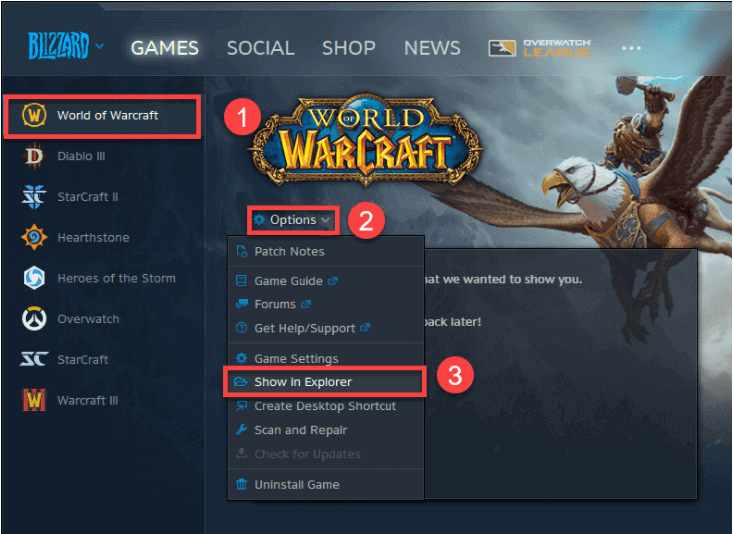
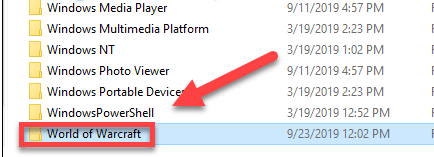
C: Program Files (x86)World of Warcraft
C: Program FilesWorld of Warcraft
C: Users[username]PublicGamesWorld of Warcraft

Cache to Cache_Old
Interface to Interface_Old
WTF to WTF_Old
Quando riavvii World of Warcraft, reinstallerà automaticamente i file e le cartelle pertinenti. Se l'errore persiste dopo aver riavviato il computer, passare alla soluzione successiva.
Soluzione 4: ripristina le variabili della console in World of Warcraft
Molti giocatori che riscontrano questi errori LUA all'avvio di World of Warcraft risolvono questo problema dopo aver ripristinato le variabili della console. Quindi, ti consiglio anche di seguire la guida rapida e risolvere questo problema in modo permanente:
[ Nota: prima di iniziare a seguire le istruzioni fornite, vorrei chiarire che se stai eseguendo più di un plug-in alla volta, il ripristino della variabile della console rimuoverà tutti i tuoi plug-in]
/Console Cvar_reset
/console cvar_default
Soluzione 5: individua il componente aggiuntivo problematico in World of Warcraft
Eventuali problemi di script o avvertimenti che World of Warcraft incontra ti verranno inviati. L'abilitazione della console ti fornirà anche ulteriori informazioni sull'errore.
Per accedere alla console, premere il tasto backtick/backquote sulla tastiera. Dovrai cercare manualmente nella console qualsiasi testo rosso che potrebbe suggerire un errore Lua WoW.
La console indicherà il nome dello script LUA difettoso. Dopodiché, ora puoi aggiornare manualmente il componente aggiuntivo o disinstallarlo una volta stabilito quale è corrotto.
Ecco la posizione da cui puoi individuare i componenti aggiuntivi se stai utilizzando WOW Classic :
C:Program Files (x86)World of Warcraft_classic_InterfaceAddons
C:Program FilesWorld of Warcraft_classic_InterfaceAddons
Se sei un utente della versione al dettaglio di WoW, segui la posizione indicata di seguito:
C:Program Files (x86)World of Warcraft_retail_InterfaceAddons
C:Program FilesWorld of Warcraft_retail_InterfaceAddons
C:Users[username]PublicGamesWorld of Warcraft_retail_InterfaceAddons
Soluzione 6: rimuovere il componente aggiuntivo Cartographer dal computer
A quanto pare, potresti anche aspettarti di ricevere questo codice di errore se provi ad avviare il gioco con un componente aggiuntivo scaduto che non è compatibile con la versione corrente del gioco.
Questo è un evento tipico con il componente aggiuntivo Cartographer e pochi altri che hanno perso il supporto dei loro creatori.
A seconda del programma di avvio dei componenti aggiuntivi che stai utilizzando, le procedure per la disinstallazione di questi fastidiosi componenti aggiuntivi variano.
Se al momento non stai utilizzando la modalità Cartografo e non sei sicuro di quale delle tue mod installate stia causando il problema, ti suggeriamo di disinstallarle tutte prima di reinstallarle (una per una) per scoprire quale causa Lua in World errore. da Warcraft.
In ogni caso, una volta disinstallata la vecchia modalità, riavvia il gioco per vedere se l' errore WoW LUA è stato risolto.
Soluzione consigliata: ottimizza il tuo PC Windows
Se stai ancora affrontando lo stesso problema dopo aver seguito tutte le soluzioni, potrebbe essere dovuto al tuo PC o laptop Windows. Quindi, ti consiglio di ottimizzare il tuo PC Windows con il potente PC Repair Tool .
Devi solo scaricare questo strumento avanzato sul tuo dispositivo Windows e il resto del lavoro verrà svolto automaticamente. Questo strumento non solo ottimizza il tuo PC, ma corregge anche numerosi errori come errori di registro, errori di aggiornamento, errori DLL e ripara anche il tuo file di sistema.
Oltre a questo, se stai riscontrando problemi dovuti a un attacco di virus o malware, questo strumento proteggerà il tuo sistema da attacchi di virus o malware. E mantieni il tuo PC privo di errori.
Ottieni lo strumento di riparazione del PC per rendere il tuo computer Windows privo di errori
FAQ:
Come mostrare/visualizzare l'errore Lua in World of Warcraft?
Il modo migliore per visualizzare e tenere traccia dei problemi di Lua in World of Warcraft è utilizzare la console. Quindi, segui le istruzioni fornite di seguito per visualizzare l'errore Lua in WOW:
Come nascondere l'errore Lua WoW?
Conclusione:
In questo articolo, ho fatto del mio meglio per fornire tutte le informazioni relative all'errore Lua in World of Warcraft.
Spero che dopo aver seguito tutte le soluzioni ora tu sia in grado di risolvere questo problema.
Grazie!!!
Se stai riscontrando l
Vuoi spostare gli elementi in Presentazioni Google senza perdere la loro posizione relativa? Scopri come raggrupparli in pochi semplici passi.
Scopri come cancellare la cronologia delle connessioni desktop remoto in modo semplice e veloce seguendo i passaggi indicati.
Scopri come attivare o disattivare Caps Lock su Chromebook in modo semplice e veloce. Segui i nostri passaggi per personalizzare la tua esperienza di digitazione.
Scopri come regolare i rientri degli elenchi in Microsoft Word per migliorare la formattazione del tuo documento.
Stai riscontrando problemi con la connettività HDMI su Windows 11? Scopri come risolvere i problemi di HDMI con 11 semplici correzioni.
Scopri come risolvere Valheim continua a bloccarsi, bloccarsi, schermo nero e problemi di avvio. Segui queste soluzioni efficaci per giocare senza interruzioni.
Scopri come abilitare e personalizzare il lettore immersivo in Microsoft Word per una lettura più accurata, aiuto con la pronuncia delle parole e per ascoltare il documento letto ad alta voce.
Scopri come riprodurre i tuoi file musicali archiviati su Google Drive senza doverli scaricare. Utilizza Music Player per Google Drive per un
Scopri come risolvere l





![[RISOLTO] Valheim continua a bloccarsi, bloccarsi, schermo nero, non si avviano problemi [RISOLTO] Valheim continua a bloccarsi, bloccarsi, schermo nero, non si avviano problemi](https://luckytemplates.com/resources1/images2/image-5324-0408150843143.png)


![[RISOLTO] Errore imprevisto di Windows 10 Defender e Microsoft Defender Threat Service ha interrotto lerrore [RISOLTO] Errore imprevisto di Windows 10 Defender e Microsoft Defender Threat Service ha interrotto lerrore](https://luckytemplates.com/resources1/images2/image-1378-0408150533360.png)